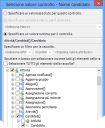Specifica di un valore da una raccolta per un'azione automatica
A volte può essere necessario popolare un campo in un'azione automatica utilizzando un valore prelevato da un elemento in una raccolta. Ad esempio, se si dispone di un processo di assunzione (Attività) che coinvolge l'aggiunta dei record dei candidati al processo, è possibile aggiungere un'attività automatica immediatamente dopo l'azione Aggiungi candidato, al fine di invitare il candidato per un colloquio. È possibile utilizzare i Tipi valore per popolare i campi in questa attività con valori prelevati dal record Candidato corrispondente nella raccolta.
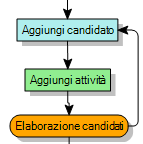
Per impostazione predefinita, il Tipo valore preleva i valori richiesti dall'elemento aggiunto più di recente nella raccolta, pertanto se l'azione automatica segue immediatamente l'azione che aggiunge l'elemento alla raccolta, basta specificare l'attributo richiesto nell'elemento raccolta. Tuttavia, se si desidera specificare da quale elemento nella raccolta prelevare il valore attributo, è possibile aggiungere un filtro al Tipo valore in grado di selezionare un elemento specifico. Ad esempio, se si dispone di una casella di controllo booleana sull'oggetto Candidato per identificare il candidato preferenziale, è possibile aggiungere un filtro per una successiva azione automatica al fine di selezionare il candidato richiesto a cui sottoporre una proposta di assunzione.
Per specificare un valore prelevato da una raccolta:
- Aprire il processo richiesto nel componente Progettazione processi.
- Dalla Casella degli strumenti, trascinare Istanza azione automatica sull'area di lavoro.
Verrà visualizzata la finestra di dialogo Seleziona azione. - Selezionare l'azione richiesta, quindi fare clic su OK.
Verrà visualizzata la finestra rilevante, che consentirà di specificare le informazioni richieste. - Fare clic con il pulsante destro del mouse sul valore richiesto, quindi fare clic su Tipo valore.
Verrà visualizzata la finestra di dialogo Selezione valore controllo. - Selezionare il pulsante opzionale Specificare un valore runtime per il controllo.
- Navigare fino al valore richiesto e selezionarlo, per questo esempio, Attività/Candidati []/Candidato.
Le parentesi quadre [] indicano che si sta selezionando un elemento da una raccolta. Facendo clic adesso su OK, il Tipo valore verrà selezionato dall'elemento aggiunto più di recente alla raccolta. Se si desidera selezionare un elemento diverso nella raccolta, specificare un filtro che identificherà in modo univoco l'elemento richiesto nella raccolta, come descritto nei passaggi successivi.
- Selezionare il nodo raccolta nell'albero.
Risulteranno disponibili le caselle dell'elenco Specificare un filtro per la raccolta.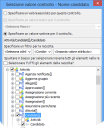
- Nelle caselle dell'elenco Specificare un filtro per la raccolta, completare gli elenchi <Seleziona attributo>, <Condizione> e <Imposta valore attributo> come richiesto, quindi fare clic su OK.
- Salvare le modifiche effettuate.